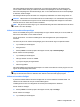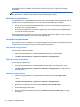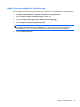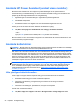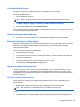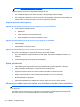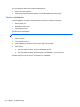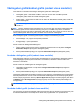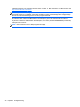HP Notebook Reference Guide
När strömsparläget startas blinkar strömlampan och sedan släcks skärmen. Ditt arbete sparas i
minnet, vilket innebär att det går snabbare att avsluta strömsparläget än att avsluta viloläget. Om
datorns strömsparläge har varit aktiverat länge, eller om en kritisk batterinivå nås när strömsparläget
är aktiverat, startas viloläget.
När viloläget initieras sparas ditt arbete i en vilolägesfil på hårddisken och sedan stängs datorn av.
VIKTIGT: Minska risken för informationsförlust och försämrad ljud- och videokvalitet samt problem
med ljud- och videofunktionerna genom att inte starta strömsparläget eller viloläget när information
läses till eller från en skiva eller ett externt mediekort.
OBS! Det går inte att initiera någon typ av nätverksanslutning eller utföra datorfunktioner när datorn
är försatt i vilo- eller vänteläge.
Initiera och avsluta strömsparläget
Datorn är förinställd på att gå över i strömsparläge om ingen aktivitet utförts på en viss tid, både när
datorn körs med batteri och när elnätet används.
Du kan ändra ström- och timeout-inställningarna under Energialternativ på Kontrollpanelen i
Windows.
Om datorn är på kan du initiera strömsparläget genom att använda någon av följande metoder:
●
Tryck snabbt på strömknappen.
●
Stäng skärmen.
●
Klicka på Start och sedan på pilen vid knappen Avsluta, följt av Strömsparläge.
Så här avslutar du strömsparläget:
●
Tryck snabbt på strömknappen.
●
Fäll upp skärmen om den är nedfälld.
●
Tryck på en tangent på tangentbordet.
●
Aktivera styrplattan.
När strömsparläget avslutas tänds strömlampan och sedan visas skärmen med de program som var
öppna när strömsparläget aktiverades.
OBS! Om du har konfigurerat att ett lösenord måste anges för avstängning av strömsparläget,
anger du ditt Windows-lösenord. Därefter visas skärmen med eventuella öppna program.
Initiera och avsluta viloläget
Systemet är fabriksinställt för att starta viloläget efter en viss tids inaktivitet vid både batteri- och
nätdrift och när batteriet är nere på en kritisk laddningsnivå.
Inställningarna för ström och tidsgränser kan ändras på Kontrollpanelen i Windows.
Så här startar du viloläget:
▲
Klicka på Start och sedan på pilen vid knappen Avsluta, följt av Viloläge.
Så här avslutar du viloläget:
▲
Tryck snabbt på strömknappen.
Ställa in energialternativ 21